안녕하세요. 랩터입니다.
오늘은 갤럭시워치6 구매한 후 반드시 해야할 설정 20가지에 대해서 설명을 해드리겠습니다.
이 영상은 워치6 일반모델과 워치6 클래식모델을 가지고 계신 모든 분들이 보셔도 됩니다. 그리고 기본 설정들도 있기때문에 갤럭시워치를 처음 사용하시는 분들도 보셔도 됩니다.
그리고 이번에는 건강에 관련된 활용법과 설정들도 빠짐없이 알려드릴테니까요.하나씩 하나씩 해보시면 됩니다.
그리고 갤럭시워치를 많이 사용해보신 분들은 영상을 처음부터 끝까지 안보셔도 됩니다. 꼭 필요한 부분만 보셔도 됩니다.
그럼 지금부터 자세하게 알아보겠습니다.

첫번째로 착용방향 설정입니다. 22년초에 워치4 업데이트 때 처음 들어갔던 기능입니다. 이렇게 오른쪽 손목에 착용하면 버튼이 이쪽 방향으로 가기 때문에 체지방 측정할 때가 문제가 될수 있죠.

그래서 워치 설정에서 일반에 들어가면 방향있는데요. 여기서 왼쪽 및 오른 쪽 손목을 선택하고 버튼의 방향을 바꾸면 화면이 회전을 하면서 사용하기 편하게 바꿔줍니다.

또는 왼쪽 손목에 착용하고 버튼은 반대방향을 하고 싶은 분들도 있거든요. 입맛대로 설정해서 사용할 수 있습니다.

두번째로 시계 화면 설정입니다. 시계화면을 변경하고 꾸미기를 워치에서도 할수 있습니다. 메인 화면에서 이렇게 길게 누르면 여러가지를 선택할수 있고 꾸미기도 할수 있지만 여기서 꾸미기까지 하는 것은 불편하거든요. 스마트폰에 있는 갤럭시웨어러블 앱에서 할수 있기 때문에 편하게 설정하시면 됩니다.

시계화면으로 들어가서보면 여러가지 시계화면들이 나옵니다. 맨하단에 시계화면 더보기를 누르면 구글 플레이에서 다운 받을수 있습니다.

이렇게 선택을 하셨다면 꾸미기로 들어가서 색상을 선택할수 있고 컴플리케이션이라고 하는것은 시계화면에서 바로 실행할수 있는 위젯이나 정보등을 등록 할수 있습니다. 등록 할수 있는 갯수는 시계화면마다 다릅니다.
그리고 이렇게 여러가지 워치페이스를 용도별로 미리 만들어두면 복장에 따라서 그리고 운동할 때 마다 워치에서 바로 선택할수 있기때문에 정말 유용합니다.

세번째로 빠른 설정창 추가 및 순서변경입니다. 시계페이스에서 위에서 아래로 쓸어내리면 빠른 설정창을 볼수 있습니다.

그리고 버튼을 길게 누르면 순서나 삭제도 할수 있고 마지막 페이지에서 플러스를 눌러서 다른 버튼을 등록할수 있습니다. 물론 스마트폰에서도 설정 할수 있습니다.

네번째로 앱스 화면 설정입니다. 시계화면에서 아래에서 위로 올리면 이렇게 앱들을 한번에 볼수 있습니다. 갤럭시워치6에서도 순서를 바꿀 수 있지만 다른 것도 설정을 해야 되기때문에 웨어러블 앱에서 보겠습니다.
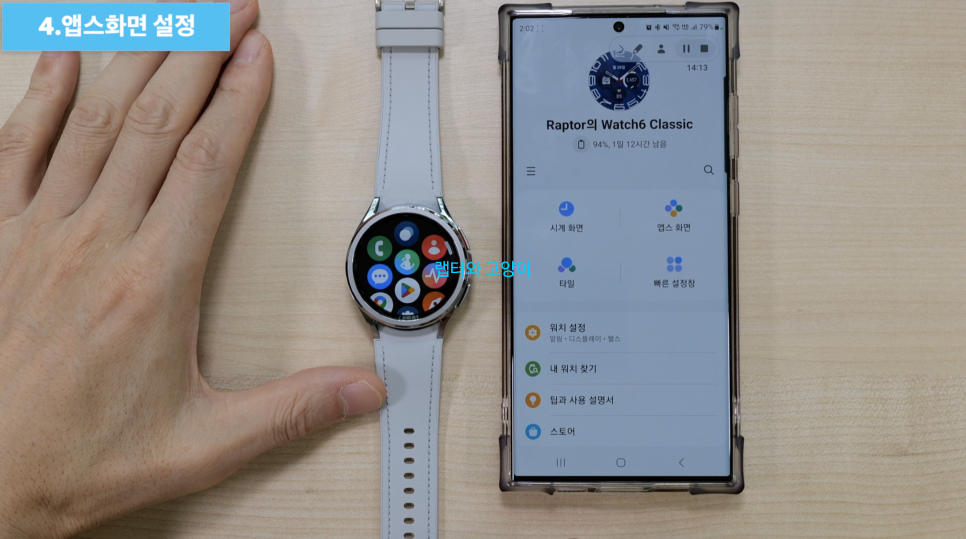
이렇게 앱스화면에 들어오면 앱순서 변경으로 들어갑니다. 여기서는 순서만 바꿀수 있습니다. 그리고 앱스화면에서 폴더도 만들수 있습니다.

화면자체가 세로로 길게 되어있어서 앱들이 많이 추가되면 보기가 불편할수 있는데요. 종류가 비슷한 앱들을 모아서 폴더를 만들어주면 보기가 편하겠죠.항상 수정을 하면 저장을 누르시고요.

다섯번째로 화면 자동 꺼짐 시간 변경입니다. 갤럭시워치6는 최초설정이 15초로 되어있는데 켜져 있는 시간이 너무 짧아서 조작하기가 불편할수도 있습니다. 그럼 설정을 바꿔줄수 있는데요. 이 설정역시 워치에서 변경이 되지만 누르는것이 많기때문에 갤럭시 웨어러블 앱에서 빠르게 바꿔주겠습니다. 일단 워치설정으로 들어가서 디스플레이로 들어갑니다. 여기서 화면자동 꺼짐 시간에서 30초또는 1분을 선택하시면됩니다.

여섯번째로 알림설정입니다. 알림설정은 워치 설정으로 들어가서 알림으로 들어갑니다. 휴대전화에서 알림 울리지 않기를 ON하면 알림이 오면 워치로만 받겠다는 설정입니다. 원하지 않는 분들은 설정 안하셔도 되고요.
그리고 상단의 앱알림으로 들어가면 앱별로 알림을 받을 건지 받지 않을 건지를 설정할수있습니다.
입맛대로 골라서 설정하시면 됩니다.

그리고 하단에 고급 알림 설정에 들어가면 알림 읽어주기, 화면 켜기,새로 설치한 앱 알림 받기 총 3가지가 꺼져 있는데요. 여기서 내가 원하는 것을 골라서 설정을 하시면 됩니다. 저는 끄고 사용하는데요. 그 이유는 배터리 절약때문에 사용하고 있지 않습니다. 알림 상제 정보표시만 켜져 있어도 워치에 알림이 표시됩니다.

일곱번째로 미디어 컨트롤 기능 자동 실행 기능입니다. 이기능은 스마트폰에서 유튜브나 음악을 들으면 갤럭시워치6에 컨트롤 기능이 자동으로 켜지는 기능을 말하는 것입니다.

스마트폰이 바로 앞에있을때는 스마트폰으로 바로 제어를 하면 되지만 스마트폰이 멀리 있을때 갤럭시워치6로 다음곡을 눌러서 제어를 하면 정말 편하죠. 바로 설정을 해야되겠죠. 먼저 갤럭시 웨어러블에서 워치 설정으로 들어가서 디스플레이로 들어갑니다. 여기서 미디어 컨트롤 기능 자동 실행을 켜주시면 됩니다.

이렇게 음악을 들으면 갤럭시워치6에도 바로 생기는 것을 볼수 있습니다. 기본적인 조작은 물론 볼륨까지 조절할수 있습니다. 그런데 만약 이 기능이 불편한 분들은 설정안하셔도 됩니다.

여덟번째로 절전모드입니다.워치5 프로를 사용하다가 워치6와 워치6 클래식으로 기변하시는 분들은 배터리 소모가 상대적으로 빠른느낌을 받았을 겁니다. 그 이유는 워치5 프로의 배터리 용량이 590mAh나 되거든요.

그런데 워치6 44mm나 워치6 클래식 47mm를 구매해도 배터리 용량이 425mAh밖에 되지 않습니다. 그래서 만약 위치6를 차고 장시간 자전거를 타거나 등산을 하신다면 절전모드를 사용하시면 오랫동안 사용할수 있습니다. 빠른 설정창에서 배터리 모양을 눌러주시면 되고요. 배터리 절약을 위해서 설정같은 것을 하나하나 찾아서 끌 필요가 없습니다.

절전모드만 눌러주면 알아서 꺼주는데요. 시스템에서 끄는 것은 손목 올려 켜기,AOD,와이파이, CPU 속도제한,화면밝기 낮추기,백그라운 사용제한,화면자동 꺼짐 시간을 10초로 바꿔줍니다. 물론 절전모드 해제시 위의 모든 설정들이 원상복구 됩니다.

아홉번째로 스마트싱즈 연동설정입니다. 현재 스마트 싱즈 버전에서는 컴패니언 앱에 시계라는 항목이 없어져서 찾았을 겁니다. 실제로 그런 댓글도 달려있었고요.

이것을 그냥 설정에서 모드 및 루틴에서 바로 설정할수 있습니다. 루틴에서 우측 상단에 플러스 모양을 눌러서 조건을 선택하시면 되는데요. 조건들 중에서 보면 취침중이라는 항목을 눌러주시고요.
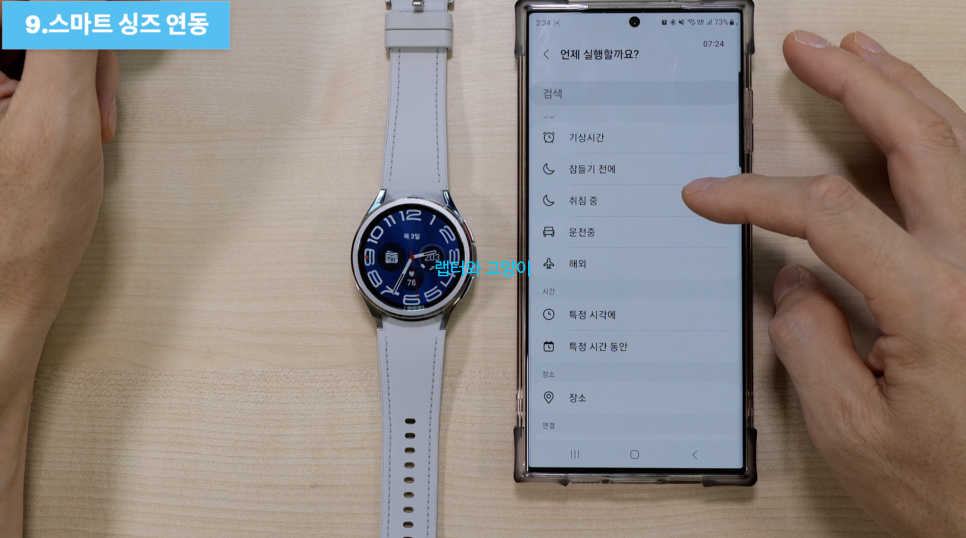
그러면 내용을 보면 자동으로 감지, 워치를 착용중인 경우 워치에서 수면여부를 확인하고 워치를 착용하고 있지 않은 경우 휴대전화가 사용됩니다라고 되어있죠. 그리고 실행동작에서 스마트 싱즈 제어를 눌러서 내가 원하는 가전을 선택해서 켜거나 끄는 설정을 하시면 됩니다.
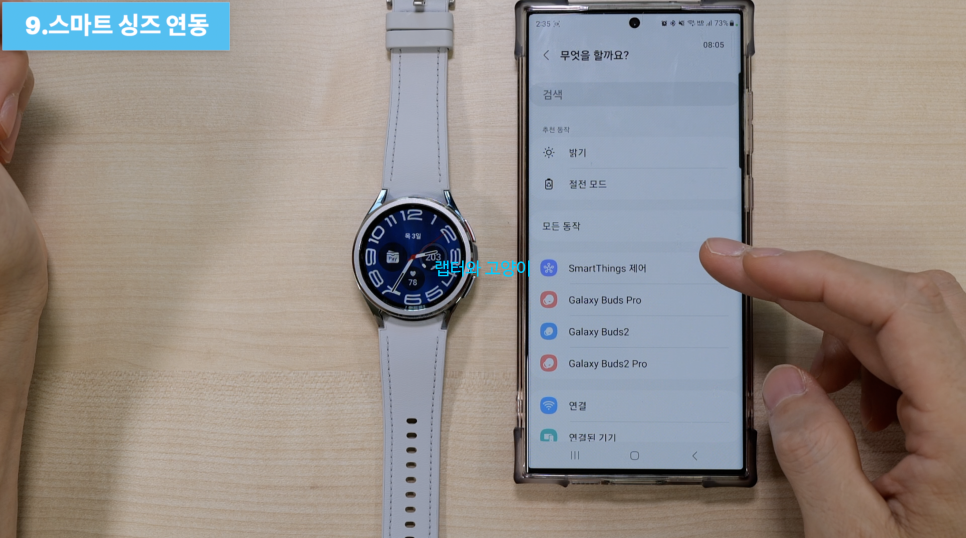
집에 스마트 싱즈와 연동되는 가전제품이 많다면 꼭 사용해보시기 바랍니다. 정말 편리합니다.

열번째로 SOS 설정하기입니다.웨어러블앱에서 워치설정으로 들어가서 안전 및 긴급으로 들어갑니다.
여기서 긴급 SOS로 들어가면 홈버튼을 5회누르면 긴급 연락처와 긴급 연락처에 정보 공유를 설정할수 있고요.

그리고 오조작에 의한 잘못된 메시지 발송을 방지하기 위해서 카운트다운 시간을 설정할수 있습니다.

그리고 낙상 감지로 들어가보면 낙상 감지 언제할 것인지 3가지중에 하나를 선택할수 있고요.운동이나 레포츠를 많이 하시는 분들은 하단에 운동 중에만 사용을 선택하면 오작동을 방지 할수 있죠.나머지는 앞에서 말씀드린 내용들과 동일하고요.

그리고 상단에 의료정보를 기입해두면 추후에 의료진이 빠르게 후속조치를 할수 있기 때문에 꼭 기입해 놓으시길 추천드립니다.

그리고 스마트폰 잠금화면에서 의료정보를 보는 방법은 위로 쓸어올리거나 아래로 쓸어내려서 하단에 긴급전화로 들어가면 됩니다.
그리고 좌측에 있는 의료정보로 들어가면 됩니다.

열한번째로 수면 측정 설정입니다. 먼저 기본적으로 설정해주셔야되는 것이 몇가지 있습니다. 수면에 들어가서 우측에 더보기르 눌러보면 수면코칭이라는 기능이 있는데요. 들어가서 수면 설문을 작성하시면 됩니다.

그리고 완료를 눌러보면 저같은 경우는 주중 수면이 몇일이 모자라서 수면코칭을 볼수 없지만 모두 채우면 내게 맞는 수면 코칭을 해줍니다.

거기에 맞게 동물도 보여주고요.

측정기준이 있는데요. 전날 오후 8시30부터 다음날 오후 1시 30분까지 측정한 수면만 체크가 되고 전체 수면 시간은 3시간 이상이어야 체크가 된다고 합니다.

그리고 코골이 감지도 꼭 체크해서 내가 수면중에 얼마나 코를 심하게 고는지 꼭 확인해 보시기바랍니다.

열두번째로 수면 중 피부 온도 측정입니다. 워치6를 최초로 연결하신 분들은 지금 바로 삼성헬스로 들어갑니다. 여기서 수면으로 들어가서 하단에 보면 수면 중 피부 온도라는 것이 있는데요.

이것을 눌러서 피부 온도 측정 켜기를 눌러주면 됩니다. 이렇게 하고 워치6를 손목에 차고 잠을 자면 수면 중 피부 온도를 측정해주는데요.

현재 이 기능은 워치6 시리즈에서만 사용가능한데요. OS 버전이 ONE UI Watch 5.0부터 사용가능해서 현재 워치5 이하 모델을 사용하는 분들은 추후 업데이트를 하면 사용가능하고요.

워치5 이하 모델은 생리 주기 예측을 위해서만 피부온도를 측정하기때문에 남성분들은 일부러 생리주기를 표시해서 피부온도를 측정해야 되죠. 그런데 이제는 여성분들 뿐만 아니라 남성분들도 편하게 사용할수 있습니다.

그리고 이 기능을 끄고 싶은 분들은 수면에서 우측 상단에 더보기로 들어가서 상세 측정에서 기능을 온오프 할수 있고요.

그리고 여성분들은 추가로 생리주기로 들어가서 우측 상단 더보기로 들어가서 상세 설정으로 들어갑니다. 여기서 피부 온도로 생리주기 예측이라는 것을 켜주시면 됩니다.

열세번째로 운동후 지도확인 하기 입니다. 워치5 프로가 출시 되면서 GPX 데이터를 활용하는 것이 유행처럼 번졌는데요. 그래서 운동중에도 내가 어디에서 운동을 했는지 경로를 저장하는 분들이 많을 겁니다.

그런데 삼성헬스가 그동안 계속 업데이트를 하면서 개인정보강화 때문인지는 몰라도 어느 순간 부터인지는 정확하게 모르겠지만 워치6를 새롭게 연결하고 나서 운동을 하니까 지도가 나타나지 않는 것입니다. 분명 워치에서 GPS를 켜고 운동했고 운동종료후 워치에서는 지도가 나타나거든요. 그런데 스마트폰에 운동기록이 저장되면 지도가 나타나지 않습니다.

이것이 이유가 있는데요. 바로 삼성헬스 설정에서 위치정보를 켜줘야 되는다는 것입니다. 삼성헬스 홈화면에서 우측 상단에 더보기에서 설정으로 들어갑니다. 여기서 하단에 위치 정보를 켜면 됩니다.

그러고 나서 운동을 하면 이제는 이렇게 지도도 함께 기록이 되는 것을 볼수 있죠.

그리고 경로를 따로 저장도 할수 있고요. GPX파일로 저장이 되는데요.
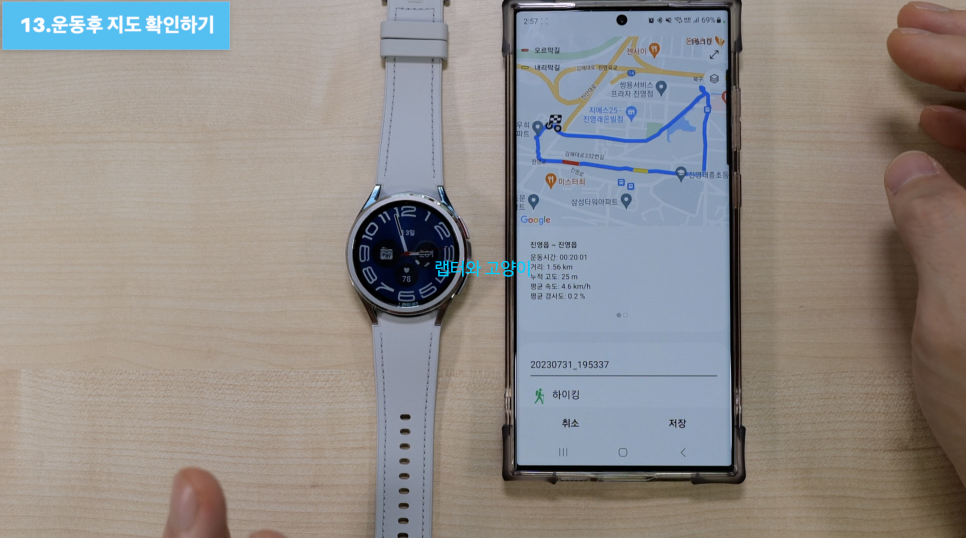
저장한 경로를 보려면 운동에서 걷기나 하이킹으로 들어갑니다. 여기서 우측 상단에 더보기를 눌러서 경로를 눌러서 들어가면 저장한 경로들이 보이죠.

그리고 경로를 선택하고 바로 시작을 눌러주면 경로를 안내받으면서 운동을 할수 있고요.

그리고 시작하기전에 역방향 경로를 눌러서 시작하면 돌아가는 길을 안내해줍니다.

이 기능은 워치5 프로에 있는 경로 기능과 동일합니다. 그런데 워치6 클래식은 경로 기능이 없기때문에 스마트폰으로 사용하는 것이죠. 이때 워치6에는 심박수만 표시가 됩니다.

열네번째로 워치6 단독으로 음악을 들을수 있습니다. 일단 워치6에 유튜브 뮤직을 다운받아주시고요. 워치6에서 유튜브 뮤직으로 들어가서 음악을 선택해서 오프라인 다운로드를 하시면되고요. 저처럼 여러가지 음악을 오프라인으로 다운로드하면 시간이 5~10분정도 걸리니까요. 참고하시기 바랍니다.

모두 다운로드를 했다면 확인 시켜드려야죠. 스마트폰의 블루투스를 끄겠습니다. 그리고 워치5 프로의 와이파이도 끄고요.

그리고 버즈2 프로를 연결해주면 됩니다.

오프라인 음악을 켜면 재생이 되는 것을 볼수 있습니다. 정리하면 워치6 단독으로 음악을 들으면서 운동하러 나가도 된다는 말입니다.

그리고 멜론 같은 경우는 무선이어폰을 연결하지 않아도 워치 스피커로 음악을 바로 들을수 있습니다. 앱마다 다르니까 다양하게 활용하면 될듯 하고요.

열다섯번째로 콘텐츠 관리입니다. 요즘은 파일로 음악듣는 분들보다 스트링밍으로 많이 듣기는 하지만 음질때문에 파일로 듣는 분들이 많이 있는 것으로 알고 있습니다. 또한 유튜브 프리미엄같은 유료회원이 아닌 분들이 이용하면 좋겠죠.

먼저 워치설정에서 콘텐츠추가로 들어가서 워치에 있는 곡으로 들어가시면 되고요. 여기서 우측 상단에 있는 플러스를 눌러서 스마트폰에 있는 음악을 선택해주시고요. 워치에 추가를 눌러주면 이렇게 곡을 워치에 추가할수 없음이라는 메시지가 뜨는데요.

쉽게 해결할수 있습니다. 워치 알림에서 눌러주면 바로 권한설정으로 들어가는데요. 여기서 허용을 눌러주시고요.

다시시도를 눌러주면 워치6로 음악이 다운로드되는 것을 볼수 있습니다.
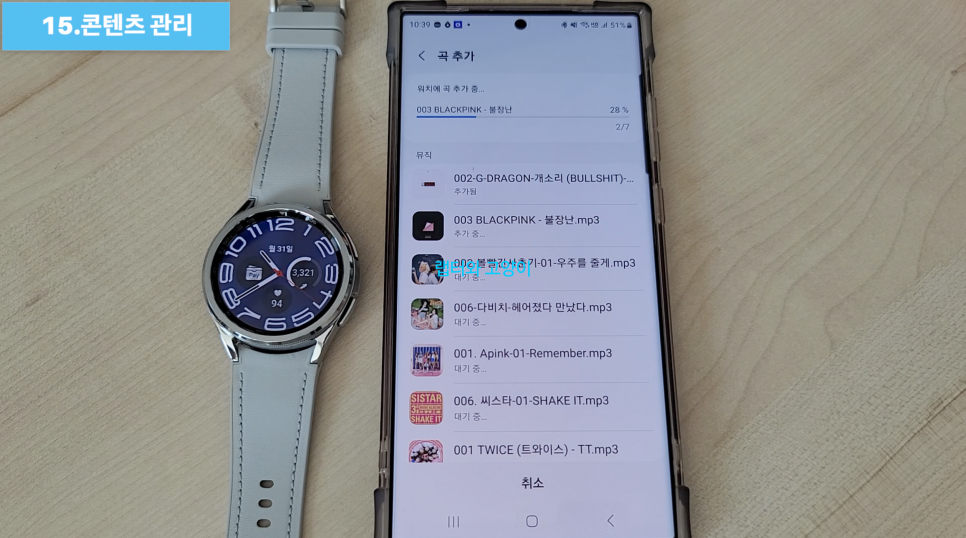
다운로드가 완료되면 앱스화면에서 삼성뮤직으로 들어가서 권한설정을 하고 음악을 들으면 되는데요. 간혹 설정을 눌러도 안되는 경우가 있는데요. 그런경우는 워치 설정에서 애플리케이션으로 들어갑니다.

여기서 앱목록으로 들어가서 뮤직으로 들어갑니다. 권한을 눌러서 허용을 해주시면됩니다.

그러고 나서 다시 앱스화면에서 뮤직앱을 켜면 이제는 음악이 재생되는 것을 확인할수 있죠.
뮤직에 음악을 다운로드하면 편한 것이 무선이어폰이 없어도 워치스피커로 음악을 들을수 있다는 것이죠. 물론 무선이어폰을 연결하면 좋은 음질에 소리도 더 크게 들을수 있습니다.

열여섯번째로 워치전용 카카오톡 활성화입니다. 일단 기본적으로 워치에 있는 앱스화면에 보면 카카오톡이 설치되어있는데요.

앱을 눌러서 알림을 켜주시고요. 그러면 인증을 받아야 한다는 메시지가 떠있는데요.

모바일에서 열기를 눌러주시면 스마트폰에서 바로 설정창으로 가기 때문에 복잡하게 찾아들어갈 필요가 없습니다. 간편하죠.

그리고 상단에서 wear os 카카오톡 사용을 켜주시면 됩니다. 그러면 바로 워치6에서 카카오톡 전용앱을 사용할수 있습니다.

열일곱번째로 네이버페이인데요. 이번 워치6에 삼성페이가 적용될거라고 대부분 예상했는데요. 아쉽게도 적용되지 않았죠. 그래서 대안으로 네이버페이를 사용하시면 되는데요. 어차피 삼성페이와 큰차이가 없습니다. 왜냐하면 삼성페이와 네이버페이가 제휴가 되어있어서 삼성페이와 네이버페이를 연동해두면 삼성페이에 등록된 카드가 같이 보이게 됩니다.

그리고 타일에 등록해두면 바로 사용할수 있어서 편하고요.

또한 시계 꾸미기에서 컴플리케이션에 네이버페이를 등록해주면 스마트폰의 삼성페이처럼 빠르게 사용할수 있어서 편리합니다.

열여덟번째로 카카오페이입니다. 카카오페이는 네이버페이와 다르게 워치6에서 직접 설치를 해주셔야 됩니다. 설치가 완료되고 나서 열기를 눌러서 별도의 다른 설정필요없이 바로 사용가능합니다. 물론 스마트폰에 카카오페이가 설치되어있고 사용가능해야 워치에서도 바로 사용가능하고요.

그리고 바코드와 QR코드중에 선택해서 사용가능합니다.

또한 카카오페이를 타일에 등록해서 사용가능하고요.

그리고 네이버페이처럼 워치페이스 컴플에 등록해두면 바로 사용가능하기 때문에 편리합니다.

열아홉번째로 불규칙 심장 리듬 알림 설정입니다. 이 기능은 워치에서 심박수 측정을 하다가 심방세동의 가능성이 있는 불규칙 심장리듬이 감지되면 알림으로 알려주는데요. 그때 사용자는 워치에서 ECG를 측정하면 됩니다.

일단 최초 워치6를 스마트폰에 연결하고 삼성 헬스 모니터 앱을 다운 받아주시면 되는데요. ECG 타일에서 설정하는대로 하면 자동으로 설정치가 됩니다. 그런 다음 최초로 ECG 측정을 해서 동리듬이 나오면 이런 메시지가 뜨고 시작하기를 눌러주고요.

주의사항을 모두 보면 마침내 불규칙 심장 리듬 알림 켜기가 나옵니다. 켜기를 누르면 이렇게 불규칙 심장 리듬 알림 버튼이 활성화되는 것을 볼수 있죠.

그런 만약 신호없음이라는 결과값이 나타나면 다시 측정해서 동리듬이나 불규칙 리듬의 결과값이 나와야 버튼이 활성화 됩니다.

스무번째로 혈압측정하기입니다. 워치5 사자마자 해야 할 설정에서 정말 많은 질문을 받은 기능중에 하나인데요. 이번기회에 제가 정리를 해드리겠습니다. 워치6로 혈압을 측정하기 위해서는 마스터 측정기가 하나 있어야 됩니다. 왜냐하면 워치6로는 정확한 혈압을 측정하는 것이 힘들거든요. 그래서 기준을 잡아주는 것입니다.

먼저 마스터로 사용할 혈압계를 하나 준비해 주셔야 되는데요.

저같은 경우는 작년에 사은품으로 받은 바이오그램 혈압계를 블루투스로 연결해서 사용중이고요.
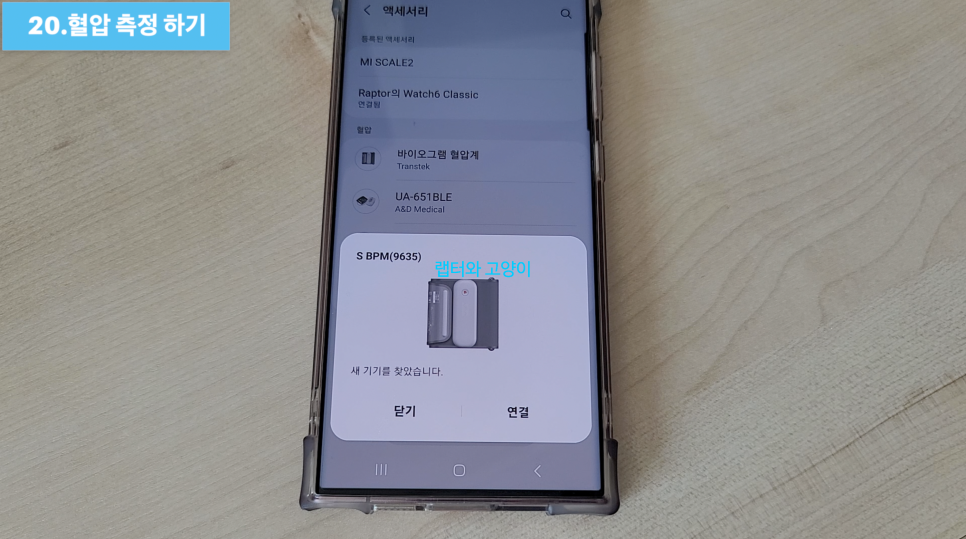
그런데 꼭 스마트폰과 연결할 필요는 없습니다. 옴론 혈압계같은 것만 있어도 되고요.

먼저 삼성 헬스 모니터 앱에서 혈압에서 워치 보정하기를 눌러줍니다.

그리고 차례대로 주의 사항을 등을 보고 진행하시면 되고요. 그림처럼 오른쪽에 마스터 혈압계의 커프를 착용하고 왼쪽 손목에 워치6를 착용한 상태애서 다음을 눌러주시고요. 그리고 다음을 누르고 마스터 혈압계에서 혈압을 측정해주시면 되고 그러면 10초후에 워치6에서 자동으로 혈압을 측정하게 됩니다.

두기기 모두 완료되면 마스터 혈압계에서 측정된 혈압수치를 스마트폰에 기록해주시면 됩니다. 이런 동작을 3회정도 반복하시면 되고요.
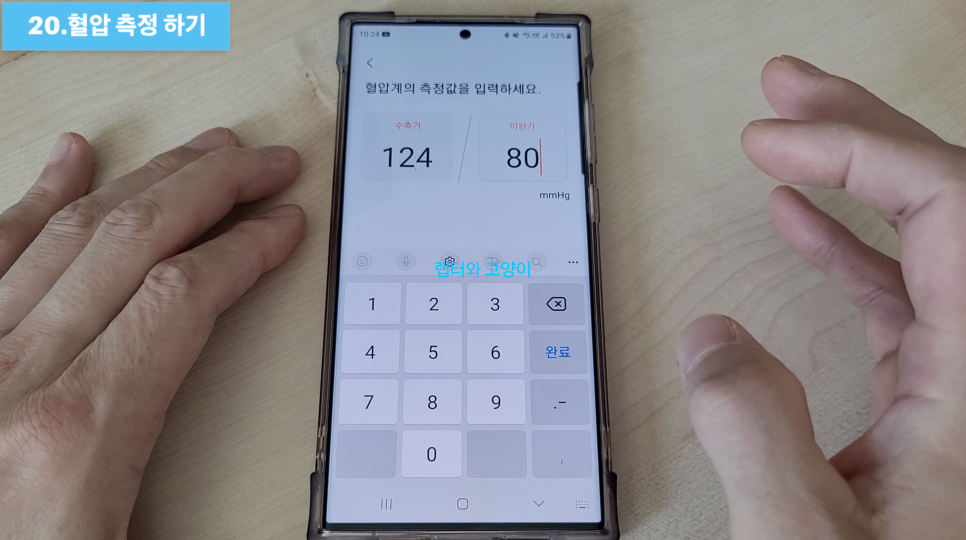
그러면 보정이 모두 완료되고요.

이제는 워치6 단독으로 혈압을 측정할수 있습니다. 한가지 번거로운 점은 이것을 한달에 한번정도 해줘야 되는다는 점 참고하시기 바랍니다.

그럼 이제 정리를 해보겠습니다. 개봉기 할때도 느꼈지만 이번 워치6 시리즈 정말 잘 나온 것같습니다. 특히 제가 구매한 워치6 클래식 정말 잘 구매한 것같고요. 디자인도 잘 뽑았고 물리베젤링이 다시 복원되어서 기능적으로도 완벽하네요.
오늘 제가 만든 영상을 보시고 잘 활용했으면 하고요. 아무튼 워치6는 전작인 워치5에 비해서 더욱더 상품성이 좋아진 것은 확실합니다.
'웨어러블' 카테고리의 다른 글
| 갤럭시워치6 클래식 VS 갤럭시워치4 클래식 정말 고민되네 (3) | 2023.08.18 |
|---|---|
| 갤럭시워치6 클래식 D버클 밴드 리뷰 (0) | 2023.08.13 |
| 갤럭시워치6 구매포인트 (27) | 2023.07.27 |
| 갤럭시워치6 시리즈 루머총정리 (0) | 2023.07.15 |
| VR의 새로운 이름 애플 비전 프로 (2) | 2023.06.06 |




댓글